您好,登錄后才能下訂單哦!
您好,登錄后才能下訂單哦!
今天小編給大家分享一下ASP.NET Core使用功能開關控制路由訪問的方法的相關知識點,內容詳細,邏輯清晰,相信大部分人都還太了解這方面的知識,所以分享這篇文章給大家參考一下,希望大家閱讀完這篇文章后有所收獲,下面我們一起來了解一下吧。
功能開關(Feature flags)就是這樣一種部署技術,有助于提高應用程序的靈活性。
使用功能開關,你可以將新功能部署到生產環境中,但限制其可用性。
通過使用開關,你可以為控制是否激活一項新功能,而無需重新啟動應用程序或部署新代碼。
它們將新功能的發布與代碼部署分離。
首先,我們需要引用nuget包Microsoft.FeatureManagement.AspNetCore。
然后,修改Startup.cs代碼:
public void ConfigureServices(IServiceCollection services)
{
...
services.AddFeatureManagement();
...
}接著,增加一個配置:
"FeatureManagement":
{
"ForbiddenDebugEndpoint": false
}修改我們上次實現的DebugMiddleware:
public class DebugMiddleware : IMiddleware
{
private readonly IFeatureManager _featureManager;
public DebugMiddleware(IFeatureManager featureManager)
{
_featureManager = featureManager;
}
public async Task InvokeAsync(HttpContext context, RequestDelegate next)
{
var isDebugEndpoint = context.Request.Path.Value.Contains("/test");
var debugEndpoint = await _featureManager.IsEnabledAsync("ForbiddenDebugEndpoint");
if (isDebugEndpoint && debugEndpoint)
{
context.SetEndpoint(new Endpoint((context) =>
{
context.Response.StatusCode = StatusCodes.Status403Forbidden;
return Task.CompletedTask;
},
EndpointMetadataCollection.Empty,
"無權訪問"));
}
await next(context);
}
}關鍵就是這句話,我們使用了功能開關:
var debugEndpoint = await _featureManager.IsEnabledAsync("ForbiddenDebugEndpoint");運行后我們發現,只需修改配置,無需重啟程序,我們就可以控制是否可以訪問路由了:
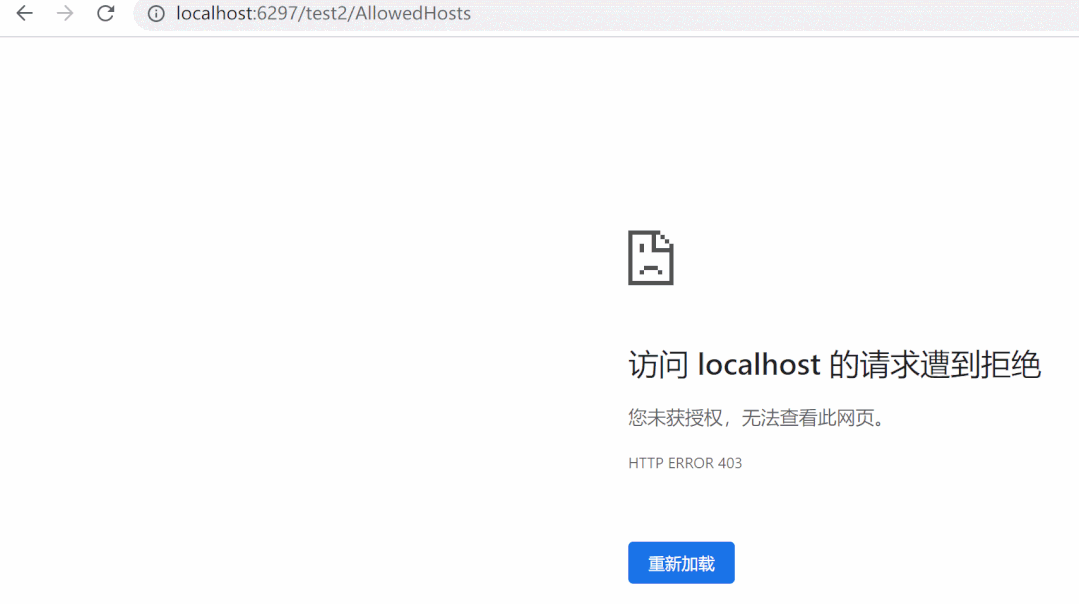
以上就是“ASP.NET Core使用功能開關控制路由訪問的方法”這篇文章的所有內容,感謝各位的閱讀!相信大家閱讀完這篇文章都有很大的收獲,小編每天都會為大家更新不同的知識,如果還想學習更多的知識,請關注億速云行業資訊頻道。
免責聲明:本站發布的內容(圖片、視頻和文字)以原創、轉載和分享為主,文章觀點不代表本網站立場,如果涉及侵權請聯系站長郵箱:is@yisu.com進行舉報,并提供相關證據,一經查實,將立刻刪除涉嫌侵權內容。